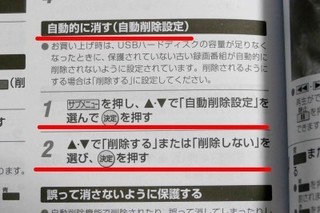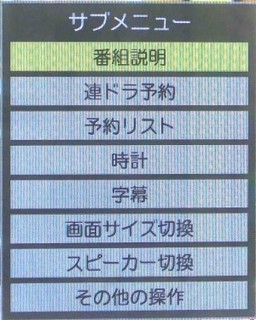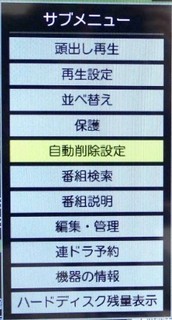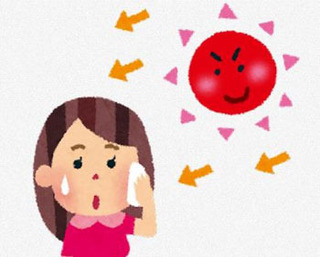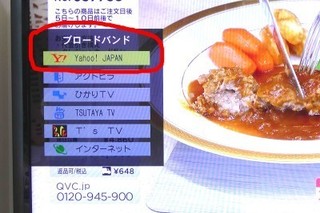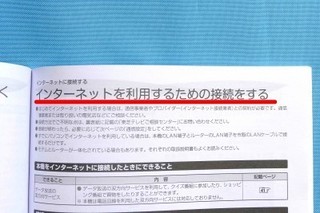�P�D�͂��߂�
�P�D�͂��߂��@���������̑�������̊ό��������R�J���܂���Ă݂��C�����������s����������t�F���[�ő�������ɓn���āC�쉺���Ȃ���ό����āC�Ō�͓��������肩��Ȃイ�t�F���[�ŎF�������ɋA��v�悾�����̂����C���̂Ȃイ�t�F���[��16:30���ŏI�ւȂ̂ŁC���ԓI�ɓ����������
�Q�D�Ȃイ�t�F���[�ő�������֓n���@�Ƃ������ŁC�t���ɁC�ŏ��Ȃイ�t�F���[�ő�������ɓn���āC�܂��������֍s���āC���ꂩ��k�サ�Ȃ���C�ό����Ă������Ƃɂ����C���̂Ȃイ�t�F���[�̂P�ւɏ�邽�߁C����226������쉺���Ďw�h�s�R��`�Ɍ������C8:00���̂P�ւɏ�邽�߂ɂ��Ȃ�̑��o�ł���
�@�r���̏͏ȗ����邪�C�Ƃ肠����7:30�ɂȂイ�t�F���[�̏���ɓ��������C���O�ɒm�l�Ɋm�F���Ă��̂����C�����Ȃ�\��Ȃ�Ă��Ȃ��Ă����v����C���ĕ����Ă��̂ŁC�\���ōs������C���������ς������i���o�[�̃����^�J�[�Ȃ���łāC�����Ō�̂P�䂾����

�@��̎ʐ^�̈�Ԍ�낪���̎Ԃł���C�����Ō�̂P��C�M���M���Z�[�t�ł������C�D���������̂ŁC�h�ꂽ�肵�ċC�������Ȃ����肵�Ȃ����S�z���������C�V�C���N�Ŕg�����₩�ŁC����悤�ɐi��ł����āC���̓_�͉��K�C�����X�s�[�h���x���Ί݂̍���ɕt���܂�50������������
�@�������瓹������Ȃ��̂ŁC���̕ӂ̂��X�̒��ԏ�ɃN���}���~�߂ăi�r�ɍ��������Z�b�g����C���Ƃ͂��̎w���ɏ]���ĂЂ�����h���C�u�ł���C�قƂ�NJC�ݐ��𑖂�̂ŁC�E��ɎF��������[�̊J���x�Ȃ��Y��Ɍ����ċC���u���C�V�C�������������̂ŁC�ό��C��MAX
�R�D�������̌i�ς����\�����@��P���Ԃقǃh���C�u���č������ɓ��������C�r���ɖk��31�x�����������j�������g��������C���̂�����Ǝ�O�ł�������̏W�c�i�U�`�V�C�j�����H�ɂ��ނ낵�ĂāC�r�b�N�������C���̃��j�������g�̏ꏊ������C���������䂪�������肷�邩��C�f�ʂ肹���Ɍi�F���y����������
�@�{���̍��������ԏ�ɓ�������C�Ƃ肠�����W�]���ڎw�����Ƃɂ���C�ŏ��Ƀg���l��������C�g���l�����ėV���������炭�����Ȃ��Ƃ����Ȃ��̂����C�V�����͐V���ɐ������ŁC���̉��ɐݒu���ꂽ�C���݂̋���K�i��`���Ă����ꏊ������i���̎ʐ^�j�C������ƃA�h�x���`���[�C��

�@�W�]��܂ł́C��20���قǕ������ƂɂȂ�C�r���̌i�F���\�����\�ł���C�W�]��ɒ������珗���R���̃O���[�v���������C�����ɍ~��Ă����āC���̓W�]��Ƃ������C360�x�̐�i��Ƃ��߁C���`����ґ������܂��C�V�C���ǂ��Đ���ł����̂ŁC�Ί݂̊J���x�Ȃǂ��悭������


�@�܂����̍��������ӂ́C�A�����L���Łu���������̃\�e�c�����n�v�Ƃ��č��̓��ʓV�R�L�O���Ɏw�肳��Ă���C�܂��V�����̍��E�ɐ�����K�W���}���̖͑����̋C�������ꉺ����C�G�L�]�`�b�N�ȕ��͋C���ڂł���C���ɂ��n�}���E��r���E�ȂǁC�����̈��M�ѐA���̎�����������
�@���̍������͂��Ƃ��Ƃ͎��������̊��Y�ƂƂ����O���[�v��Ƃ��ό��n�Ƃ��Đ������Ă����̂ŁC�ȑO�͗L�����������C���݂͓����������L���Ă���C���ӎ{�݂�V�������̐������i�߂��Ă���Ƃ���ł���C�V��������������C�Ԃ����ł��W�]��܂ōs����悤�ɂȂ�̂ł͂Ȃ��낤��
�S�D�Ԃ̖ؖq��E�Ԃ̖��X�g�����@���������o�ĉԂ̖ؖq��������C�����ɂ���Ԃ̖��X�g�����Œ��H���Ƃ�C���̎ʐ^�̃q���J�c��H��H����C���ꂪ������i�ł���C���̓W���[�V�[�œ�炩���C�T���_�̃h���b�V���O���Ɠ���Good�I �����950�~�͐\����Ȃ����炢�ł���C���Ȃ݂ɂ��т͔����ɂ��Ă������


�@���W�̂��˂�����ɢ�Y��̑�ɍs�������̂����ǁH��ƕ�������C�㗬�Ɖ����Ƃǂ��������܂�����Ă�����ŁC���ɓ\���Ă������ł����ό��|�X�^�[��}���āC���̎ʐ^�̕��i���������C���Č�������C����ł͂ƌ����āC���X�̊O�܂ŏo�Ă��āC�g�U���U��ō��ؒ��J�ɐ������Ă��ꂽ
�@�Ƃ����킯�ŁC�{�����[���������āC�����o�c�O���ŁC���������o������e�ł��킢�����C���̉Ԃ̖��X�g�����C���Ɏ����ό��n�C�Y��̑�Ȃɗ����������C���������ɗ��p���邱�Ƃ������߂���C�ق�ƐM�����Ȃ����炢�C�����R�X�p���ō��C���Ȃ݂Ƀ��X�g�������ɂ̓J�t�F������
�T�D�Y��̑�̌i�ς����\�����@���Ȃ������������̂ŁC������Ɖ^�����邱�Ƃɂ���C�Ƃ肠�����C���킢�����o����ɋ����Ă�������Ƃ���Ԃ𑖂点��C���C�����H���碗Y��̑�������̕W���𗊂�ɘe���ɂ����C���̃A�N�Z�X���H�́C���ɂƂ������}�W�ɂƂ������C�����������C����������ȏꏊ������
�@�X�s�[�h�͍T���߂ɐT�d�ɉ^�]���悤�C�Ȃ��H���������Ă�悤���������C��܂ł̋���������ɂ́C���Ȃ�N����������Ǝv���C�Ƃ������Ƃł��炭��������C���ԏ�ɓ��������C���̒��ԏ���܂��������Ƃ����ŁC������~���ăe�[�v���������̏ł���
�@����ł������s�����Ƃ��C�N���}���Q0�`�R0�䂭�炢�͒��Ԃ��Ă����C�N���}���߂ĖړI�n�܂ł͗V����������ł���C���̗V�����C���ݐ������Ȃ̂����C���������}�ȍ₪�������肵�āC�������q����C�����̎ア����ȕ��͒��ӂ��K�v�ł���C���Ȃ݂ɎԂ����ł̃A�N�Z�X�́C�قڕs�\
�@���ԏꂩ��ړI�n�̗Y��̑�܂ł́C�����ɂ���1200m�Ƃ̂��ƁC���Ԃ͖�20���̕����Ƃ̂��Ƃ��������C20���ƕ��������������ƂȂ��悤�Ɏv���邪�C���ꂪ���\�A�b�v�_�E���������āC�������������̂ł���C�r������ł��ăg���[�i�[��H�D���Ă����W���P�b�g�͒E���ł��܂���
�@�V�����̉��ɂ͑ꂩ�痬��Ă���삪������̂����C���̐�̐����Y��Ȃ��Ƃ����炵���C�����Œ�܂Ő��ݐ��Ă��āC���̍������m�F�ł���C������Ɛ[�݂ɂȂ�ƁC�W���O���[���Ƃ������u���[�Ƃ������C���̉����ŋɂ߂Ė��͓I�Ƃ��������f�I�ȐF������悷��C�������j���ł���
�@�����������̓����̃u���[�O���[���̐����܂�ʼnj���C�S�g�Ƃ��Ƀ��t���b�V���͊ԈႢ�Ȃ����낤�Ǝv�����C���Ԃ�}�W�ł������S����Ⴢ��낤�C�Ƃ������ƂŁC�����܂ł͂ł��Ȃ����C��ӂł��ٓ��L���āC�ݕӂ̕�����y���݂Ȃ���C���H���������Ă�O���[�v��������
�@20���قǕ����āC�悤�₭�{���̑�ɂ��ǂ蒅���C���`��C�����Ȃ�Ƃ��������t�ɕ\���Ȃ����炢�̐�i�ł���C�ǂ��V�C�������Ă������炾�낤�C������Ɛ��ʂ����Ȃ���̔��͊��͂Ȃ��������C�G�������h�O���[���̑��͂����낪�����悤�ȁC�_��I�Ȕ�����������


�@���̗Y��̑�CNHK�̑�̓h���}�̃I�[�v�j���O�Ɏg��ꂽ���Ƃ������Ĉ���L���ɂȂ��Ċό��q���ǂ��Ɖ�����悤�Ȃ����悤���C���݃A�N�Z�X���H�C���ԏ�C�V�����Ȃǂ��������ł��邪�C�Ƃɂ�����x�͖K�₵�Ă����͖����C���Ȃ�܂�����قǐl�������Ȃ��̂ŁC�_��I�ȋC���i�ł���
�U�D������{�C�`���E���̌i�ς����\�����@�Y��̑����ɂ��Ď��̊ό��n�ł��鐂����{�C�`���E���������C�����s�����O�̌����_���E�܂��ĂTkm�قǑ���ƁC�E��̎R�̒����ɉ��F�����܂��������������Ă���C�����C���������ȂƎԂ�i�߂Ă������̂����C���\����Ă�������C�r���Ɍx���̐l�����āC�Ȃ�Ƣ���ԣ�̎D���f���Ă�
�@�������`�C�Ԓ�߂��Ȃ��́H�ƈ�u�ł������C�ߏ�̒��ԏ�͖��Ԃ����ǁC�Վ��̑�R���ԏ�͑��v�Ƃ̂��ƁC�ł����ɒ��Ԃ���C���̑�3���ԏ�Ɖ��̓�����܂ł̓V���g���o�X���s�����藈���肵�Ă����ŁC������荞�ށC�Ȃ�Ƃ��ꂪ�����Ȃ�ł���C�ŁC��T���̃o�X�̗�
�@������ɒ��������͕����ł���C��1200�{�̃C�`���E���A�����Ă���炵�����C�Ȃ�Ƃ��ꂪ���L�n�̌l�̉������Ă����̂������C�������������������C�M�����Ȃ��C�Ȃ�2018�N��11��23��(��)�`12��9��(���j�܂Ţ����݂���{�C�`���E�Ղ裂Ƃ��āC��Ԃ̓��C�g�A�b�v�����Ă�悤��


�@�����K�₵���̂�11��28���ŁC���H�͎U�����t�ʼn��F���O�~��Ԃł��������C�܂��܂����F���t����R���Ă��āC�\���Ɍi�ς��y���߂��C�ق�Ƃ��Y��ł���C�Ȃ����H�͕��R����Ȃ��̂ŏ����̓n�C�q�[���͂�߂����������C�܂��}�Ȓi�X����Ԃ̏ꏊ������̂Ń~�j�X�J�[�g����������������
�@���������̍L��ȃC�`���E�����Ǘ����邾���ł������Ȍo�������Ǝv�����C�܂��Ă⢂���݂���{�C�`���E�Ղ裂Ƃ��āC��𗧂Ă���x���̐l���ق�����V���g���o�X�̉^�s������Ƃ��C�����̌o������邾�낤�ɁC���`��Ԗ������Ă̂��������C�ό�����Ƃ����o�b�N�ɒ����Ă�낤��
�V�D�����t�F���[�Ŏ��������@�C�`���E�������I�������C�����߂Ȃ��班�X�h���C�u���č����t�F���[�Ŏ������s�ɖ߂�v��ł��������C�Ȃ����ƕ����Ă���Ŕ��Ă��܂��āC�����߂��̐����t�F���[�Ŏ������s�ɋA�邱�Ƃɂ����C�s���͈�Ԍ�낾����������͈�ԑO�������C��40���Ŏ������s�ɓ����@
�W�D�������@����C���s�����傤��200km�C��12���Ԃ̎Ԃ̗��ł������C�c�ɓ��Ȃ̂ʼn^�]�͊y���������C�C�����̓����������i���y���߂��C�܂�3�̊ό��n�͂�����������ł��邪�C�\����Ȃ����炢���炵���̌����ł���C����Ƃ����̂R�J���͑�������ό��ʼn������Ă��������X�|�b�g�ł���
9�D�lj�����@�������̐����Ɋւ��Ă͕���24�N�x����C���ȁC���������C����������̂ƂȂ��Đ�����i�߂Ă����炵�����C����31�N�i2019�N�j3�����Ƀv�����i�[�h�̐��������������C���݂͒��ԏꂩ��W�]��܂ŎԂ����ōs�����Ƃ��ł���